Windowsムービーメーカーでは動画の結合も簡単に行うことが出来ます。youtubeの動画をまとめたり、撮影したりゲーム実況動画の作成でキャプチャしておいたゲーム画面などもムービーメーカーで簡単に結合して1本のムービーにすることが出来ます。ムービーメーカーでは動画の結合や分割、カット編集やトリミングなども行うことが出来ますが、このページではムービーメーカーで動画を結合する方法について詳しくご紹介しています。
動画テンプレートなら編集も簡単
無料でも使えるのに、使わないのはもったいないかも。今すぐダウンロード。
ムービーメーカーで動画を結合する方法
ムービーメーカーでは複数の動画クリップを1本のムービーとして結合することが簡単に出来ます。スマホで何個も撮りためてしまった動画や、ビデオカメラやデジカメで撮影していた動画データなどもまとめて結合することが可能です。Youtubeなどで人気のあるゲーム実況動画などをカット編集して良いシーンだけを残すといったトリミングなども出来ます。ここでは動画の結合方法について詳しく見ていきましょう。
ムービーメーカーのダウンロードと起動
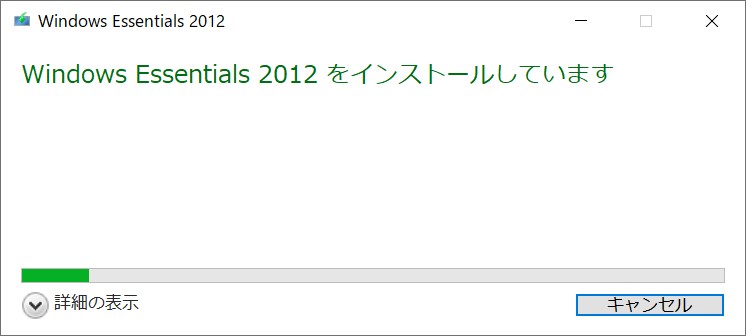
ムービーメーカーが既にパソコンにインストールされている場合には何も問題ありませんのでムービーメーカーをシンプルに起動しましょう。ムービーメーカーは2017年にマイクロソフトからの公式なリリース提供が終了してしまったので、ムービーメーカーを使って動画を結合する場合にはムービーメーカーのダウンロードとインストールの最初のステップが最も難しくなってしまいました。ウェブサイト上の情報を色々参照すると、ムービーメーカーの正規のファイルをダウンロードすることはまだ可能のようですので、ムービーメーカーが無い方はダウンロードからチャレンジしてみてください。
ムービーメーカーに結合する動画を読み込む
ムービーメーカーで結合したい動画をムービーメーカーに読み込みます。ムービーメーカーでのファイルの読み込みはとても簡単で、フォルダ内の動画クリップを単純にドラッグしてまとめて読み込むだけで完了します。パソコンの中から結合したい動画クリップを探して、まとめてムービーメーカーにどんどん読み込んで行く方法が簡単でおススメです。
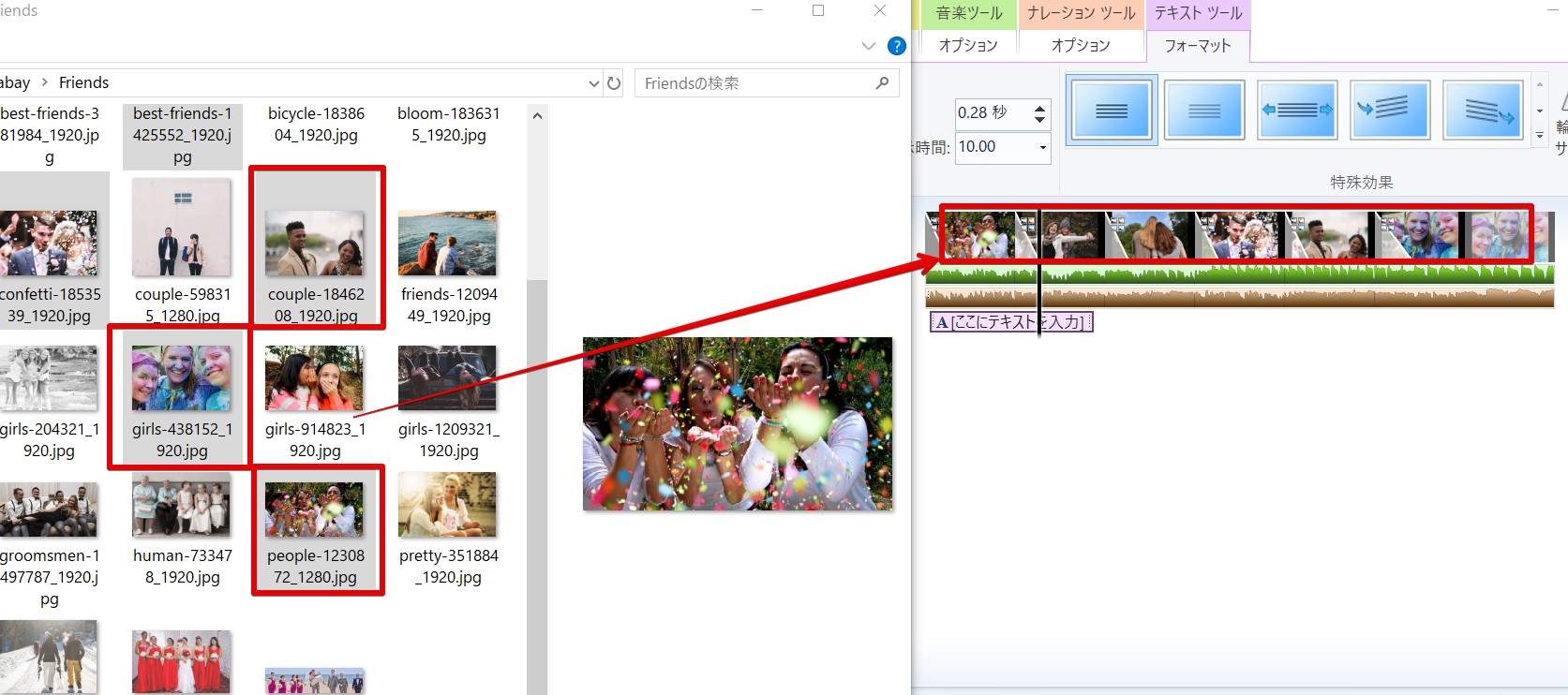
結合したい動画の順番を調整する
ムービーメーカーで結合したい動画クリップの順番を整理しましょう。結合したい動画をドラッグして移動させることで、前後の順番は簡単に入れ替えることが出来ます。単純な結合編集であればそれほど大幅な編集は必要ないかもしれませんが、トリムツールを活用して不要な部分を除去することも出来ます。
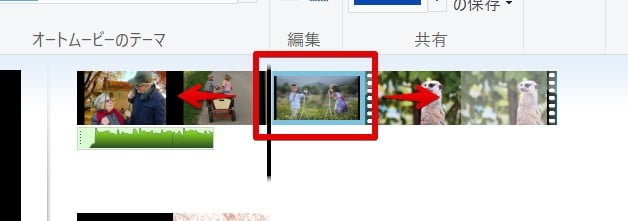
結合したい動画から不要なシーンを除去する場合
結合したい動画から不要なシーンを除去したい場合にはトリムツールを利用します。トリムツールを開いたら左右のハンドルをドラッグすることで、必要なシーンだけを残すトリミング編集を行うことが出来ます。
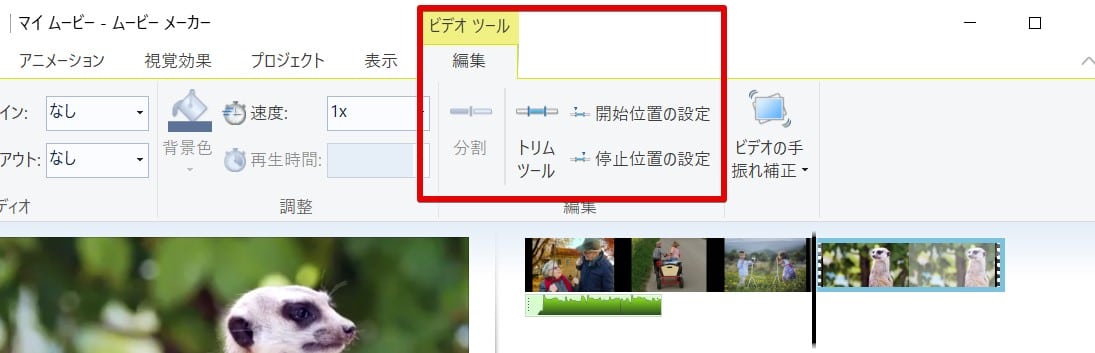
ムービーメーカーで結合したムービーを書き出す
ムービーメーカーで結合したい動画の順番調整やカット編集が終了したら、最後に書き出しを行って結合が完了します。「ムービーの保存」から進み、パソコンの中に1本のムービーとして書き出しを行いましょう。
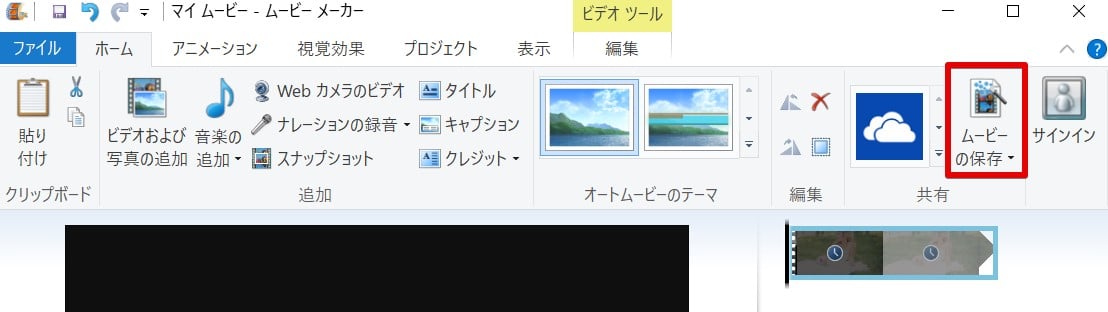
結合が完了
ムービーメーカーからの書き出しをしばらく待つと、パソコン内にムービーが書き出されて動画の結合が完了します。パソコン内で再生確認して結合された1本のムービーとなっていることを確認しましょう。
一度結合した動画を分割する場合
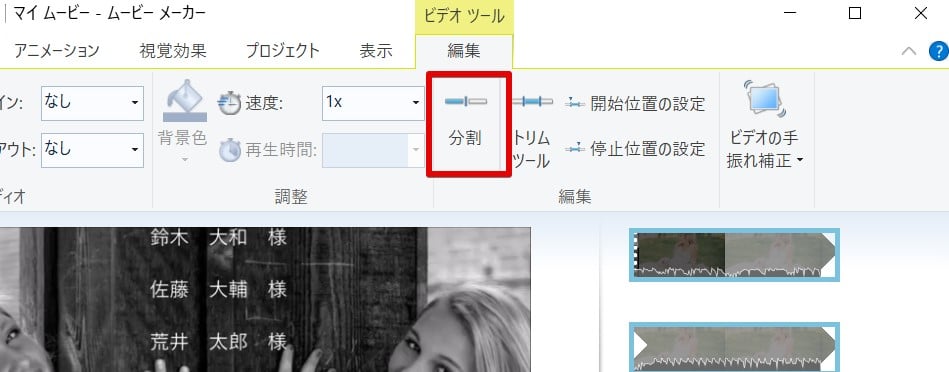
一度結合したムービーを分割したいケースもあるかもしれません。ムービーメーカーでは一度結合したムービーをバラバラに分割して再編集することも出来ます。結合済みの動画を分割する際には「分割」ツールを利用します。現在の時間を示す時間のインジケータを合わせてから分割をクリックすると結合されたムービーの分割が出来ます。
ムービーメーカーでは結合も簡単
ムービーメーカーでは複数の動画クリップを1本のムービーとして簡単に結合することが出来ます。撮影して撮りたまってしまったたくさんのムービークリップを手軽に1本の動画に結合することが出来るので、家庭用のテレビに映してまとめて一気に見たい時などにもとても便利です。
しかしムービーメーカーの動画の結合の機能は、あまり長時間できないというデメリットも持っています。様々なケースがあるようですが1時間とか2時間とかの長編となった場合には最後の出力作業の途中でフリーズして止まってしまい処理が完了しないちというケースもしばしばあるようです。
ムービーメーカーで複数の動画クリップを結合する編集を行うときには、せっかく結合編集をしたのに出力でエラーが出てしまうっといった失敗を避けるためにも、あまりにも長い時間の動画クリップとなってしまわないように気を付けて編集すると良いでしょう。
しかしムービーメーカーは本当に手軽に動画の結合編集が出来るので、使える環境にある方は是非利用してみると良いでしょう。


































